Hỗ trợ tư vấn
Tư vấn - Giải đáp - Hỗ trợ đặt tài liệu
Mua gói Pro để tải file trên Download.vn và trải nghiệm website không quảng cáo
Tìm hiểu thêm » Hỗ trợ qua ZaloTin vui cho người dùng Facebook tại Việt Nam, Facebook vừa chính thức cung cấp tính năng dùng video làm ảnh đại diện cho trang cá nhân. Giờ đây, bạn thoải mái làm mới avatar cá nhân của mình độc và lạ hơn rất nhiều.
Để đáp ứng nhu cầu của người dùng, Facebook không ngừng cập nhật tính năng mới, hấp dẫn, lôi cuốn người dùng. Hiện tại, Facebook đã hỗ trợ dùng Video làm ảnh đại diện Facebook trên cả nền tảng iOS và Android. Hãy cập nhật lên phiên bản mới nhất để trải nghiệm tính năng thú vị này ngay bạn nhé. Mời các bạn cùng theo dõi bài hướng dẫn chi tiết dưới đây:
Bước 1: Mở ứng dụng Facebook cho Android lên, trên giao diện chính nhấn vào biểu tượng 3 gạch ngang ở góc trên bên phải màn hình, chọn vào trang cá nhân của bạn. Tại đây, nhấn vào biểu tượng máy ảnh ở avatar Facebook sẽ xuất hiện 4 lựa chọn như sau:
Ở đây, Download.vn sẽ hướng dẫn các bạn Quay video đại diện mới.
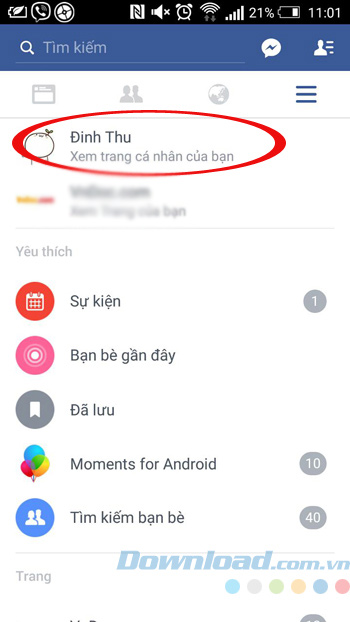
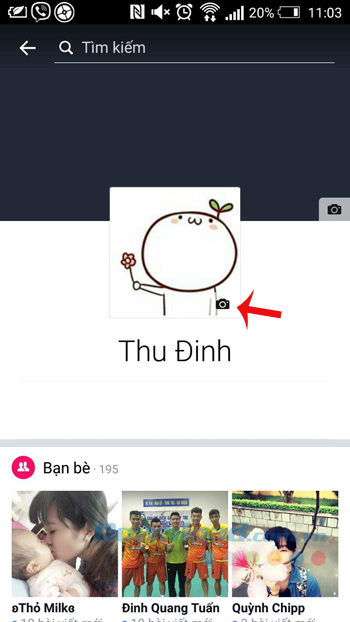
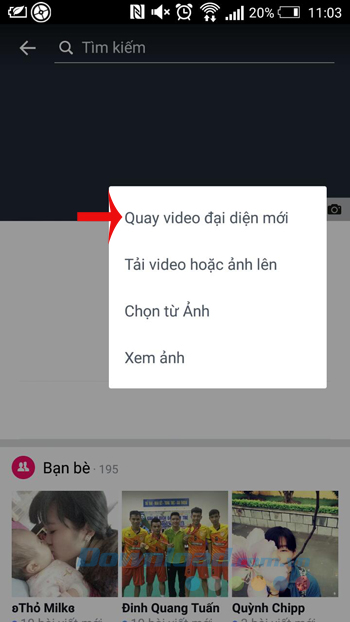
Bước 2: Khi màn hình quay video xuất hiện nhấn vào biểu tượng hình tròn màu đỏ ở dưới cùng để quay video. Lưu ý, ảnh đại diện bằng video có độ dài dưới 8 giây thôi nhé. Sau khi quay xong, bạn có thể chỉnh sửa video theo ý muốn, bật/tắt âm thanh, kéo thanh giới hạn ở hai đầu dể chọn khúc video hay nhất, rồi nhấn Tiếp.
![]()
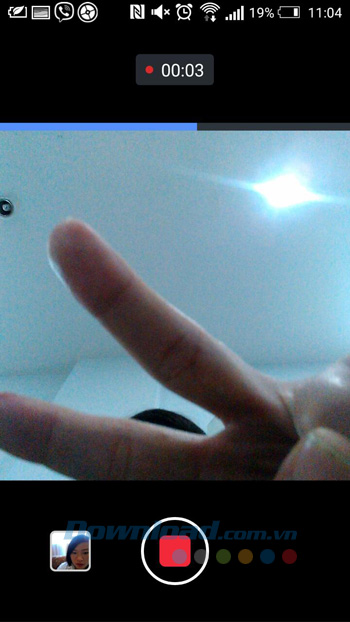
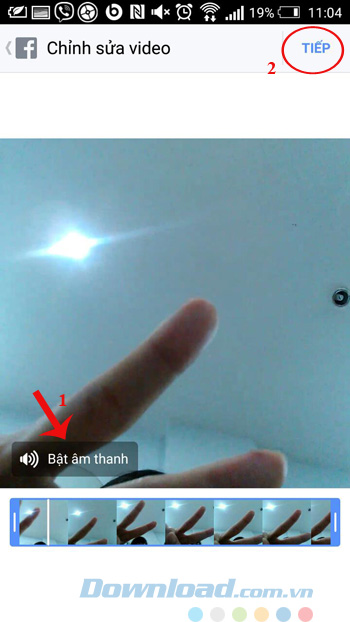
Bước 3: Tiếp theo, chọn khung hình đẹp nhất làm ảnh đại diện cho video, rồi nhấn Sử dụng. Lúc này, trang Facebook cá nhân sẽ hiển thị đoạn video đó làm ảnh đại diện thay vì ảnh tĩnh như thông thường.
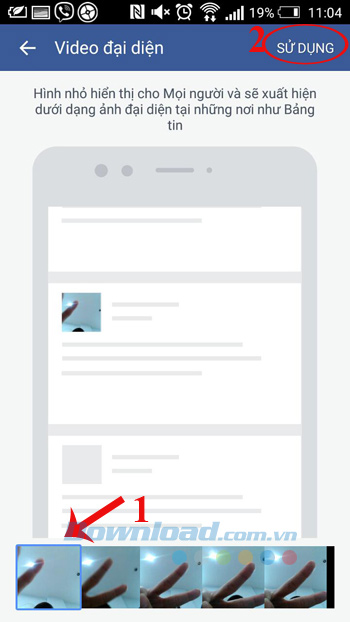
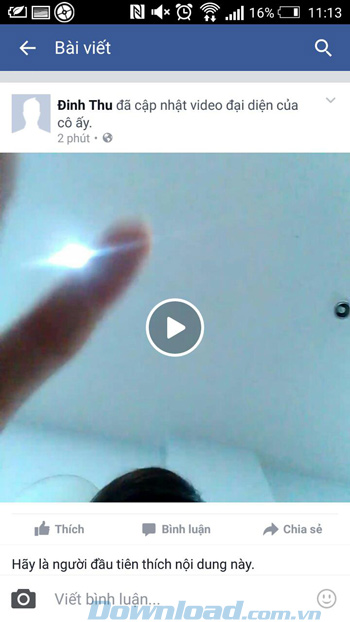
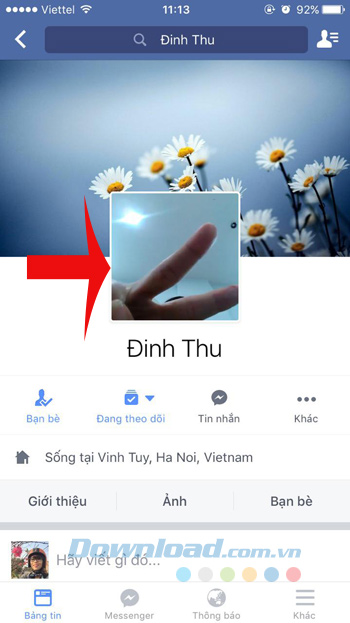
Bước 1: Mở ứng dụng Facebook lên, nhấn vào trang cá nhân. Sau đó, tiếp tục nhấn vào chữ Edit ở ảnh đại diện sẽ xuất hiện 4 lựa chọn như sau:
Ở đây, Download.vn sẽ hướng dẫn tạo video mới nên bạn hãy nhấn vào Take a New Profile Video.
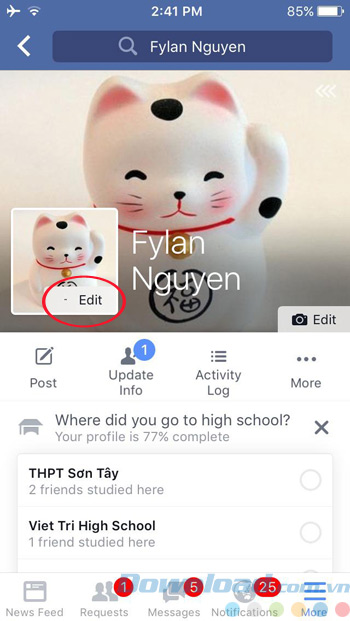
![]()
Bước 2: Bắt đầu quay một đoạn video mới làm avatar Facebook, lưu ý đoạn video này chỉ dài tối đa 10 giây thôi nhé. Sau đó, bạn có thể xem trước đoạn video đó, rồi nhấn Next để chuyển sang bước tiếp theo.
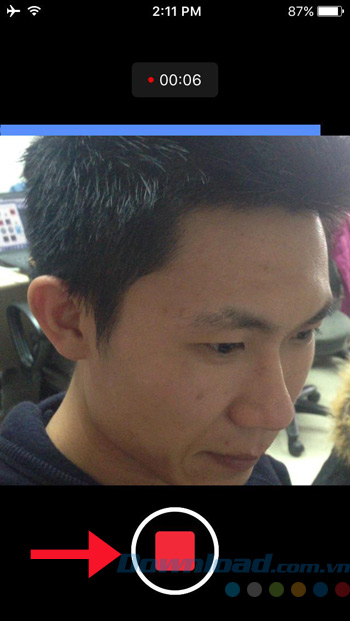
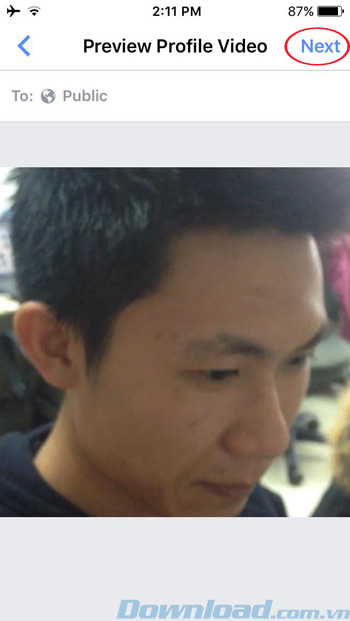
Bước 3: Tiếp theo chọn ảnh Thumbnail cho video vừa quay, để tránh trường hợp vì lý do nào đó video không chạy thì ảnh Thumbnail này sẽ hoạt động giống ảnh đại diện bình thường. Sau đó, nhấn Save để lưu lại. Vậy là bạn đã thay avatar Facebook của mình bằng một đoạn video thành công rồi đó.
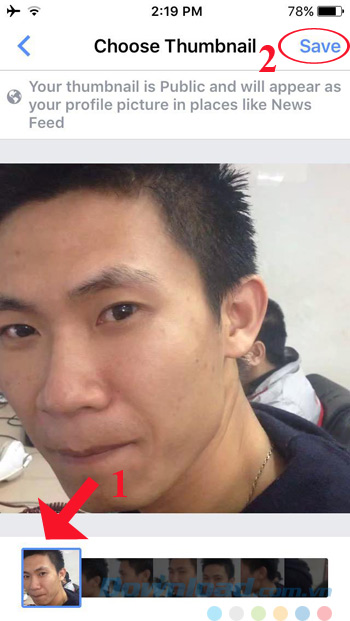
![]()
Thật là thú vị phải không các bạn? Giờ đây, bạn có thể tạo avatar Facebook thật độc đáo và mới lạ cho mình rồi. Tuy nhiên, tính năng này mới chỉ áp dụng cho Facebook cho iOS, những người dùng nền tảng khác có lẽ phải chờ thêm một thời gian nữa.
Chúc các bạn thực hiện thành công!
Theo Nghị định 147/2024/ND-CP, bạn cần xác thực tài khoản trước khi sử dụng tính năng này. Chúng tôi sẽ gửi mã xác thực qua SMS hoặc Zalo tới số điện thoại mà bạn nhập dưới đây: